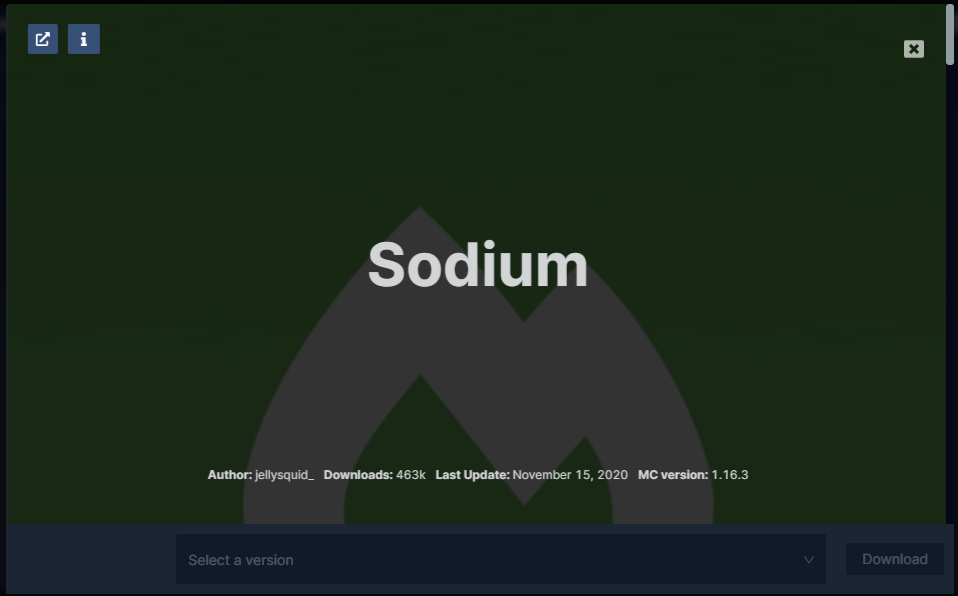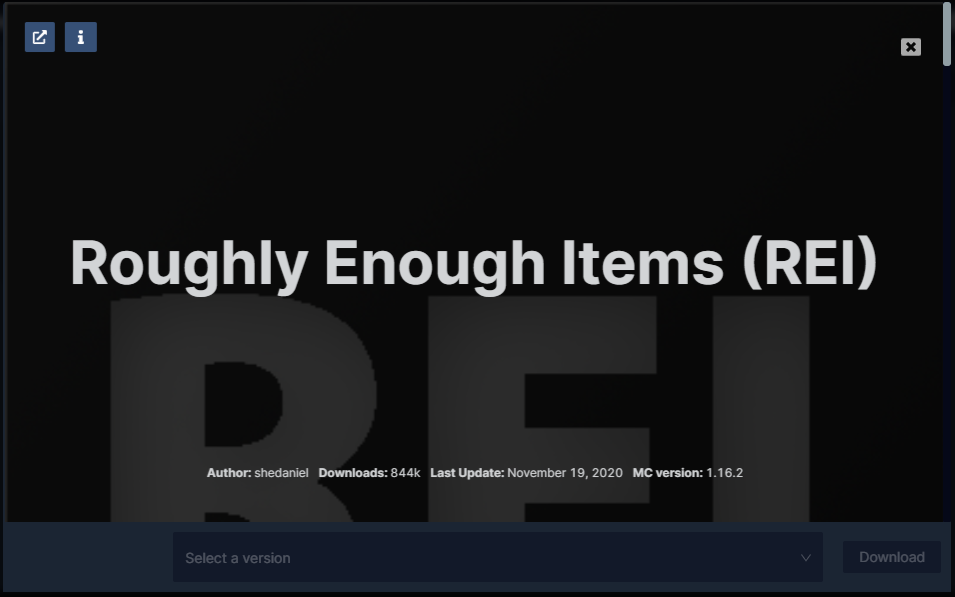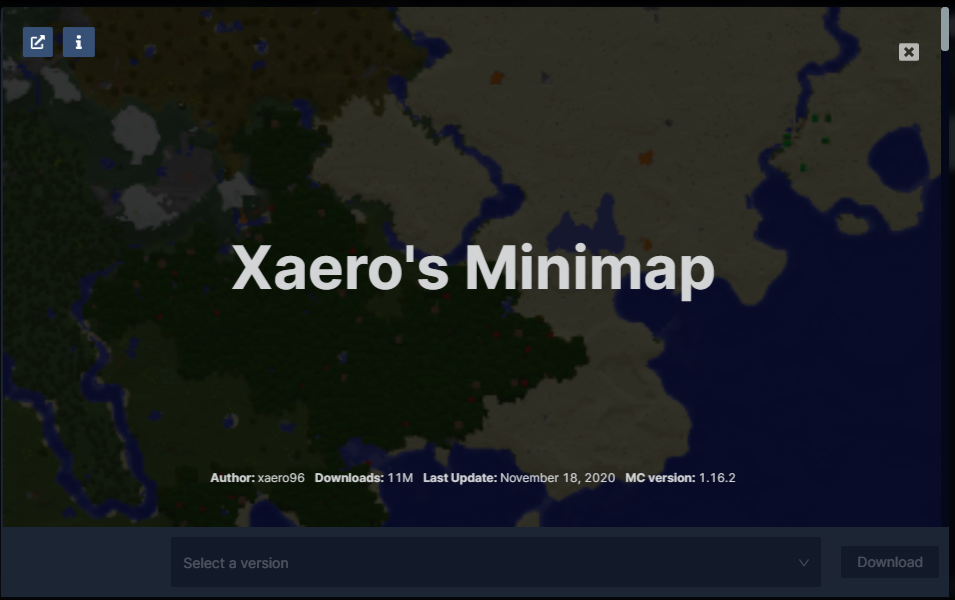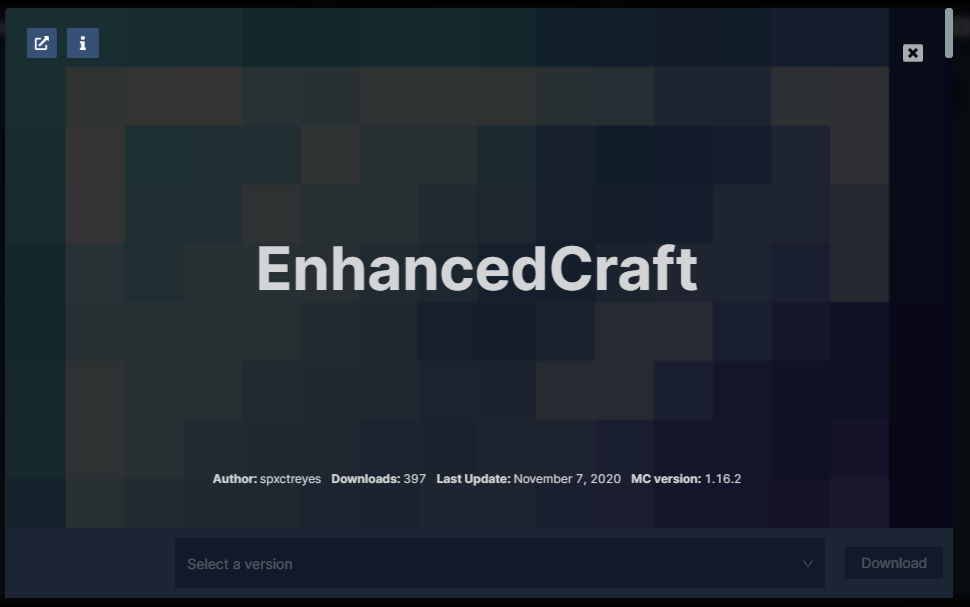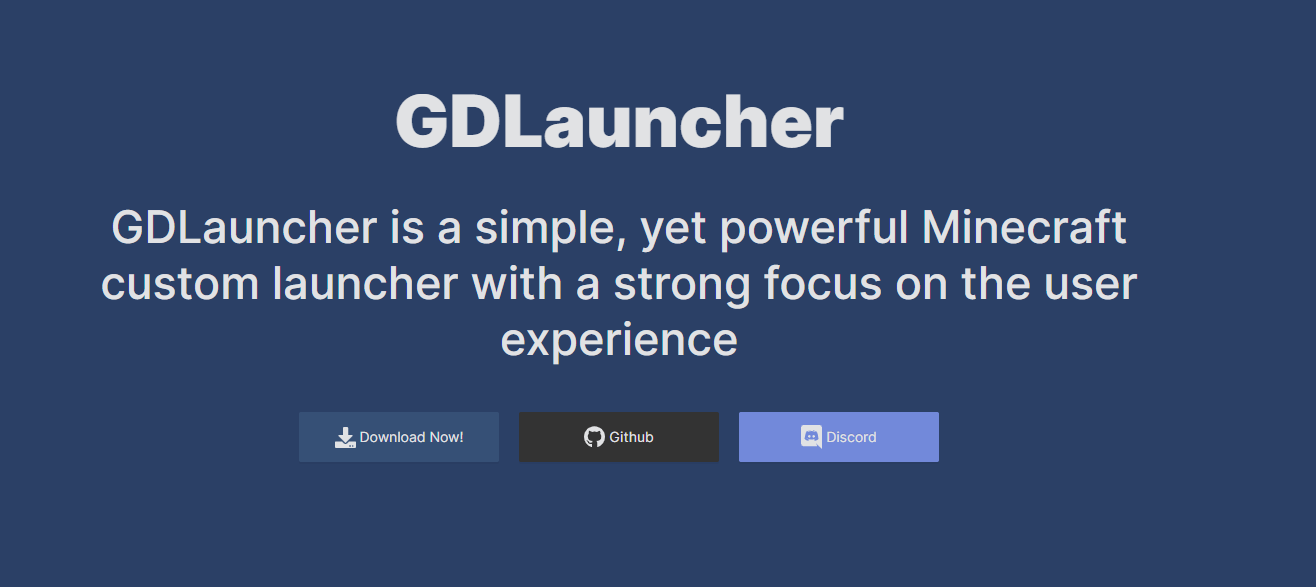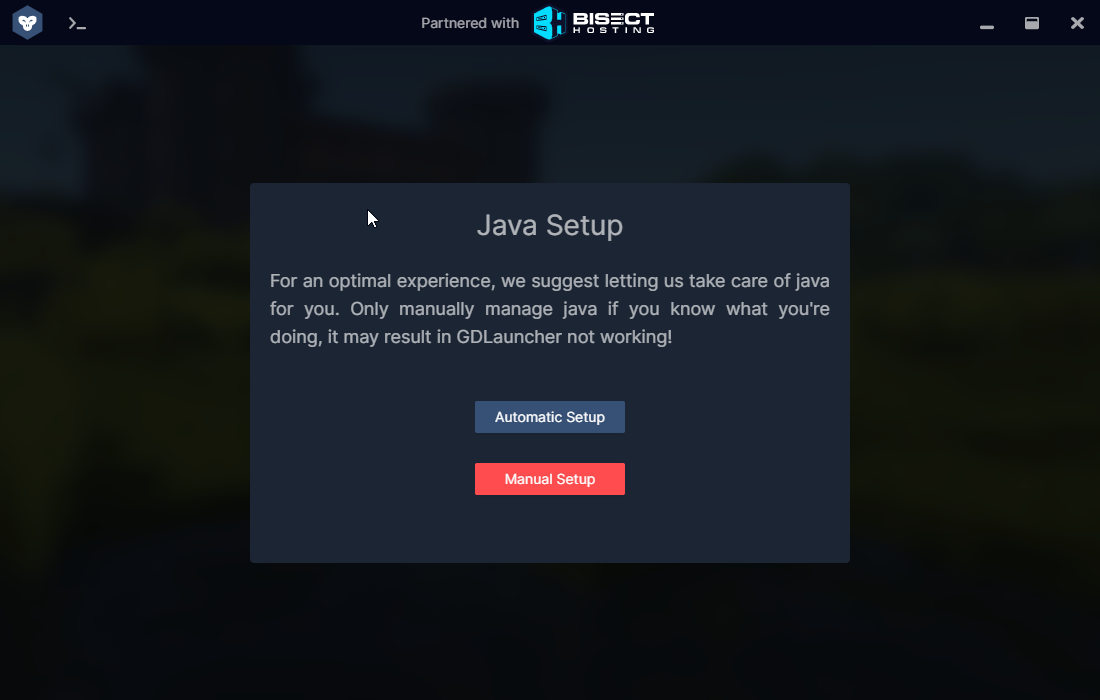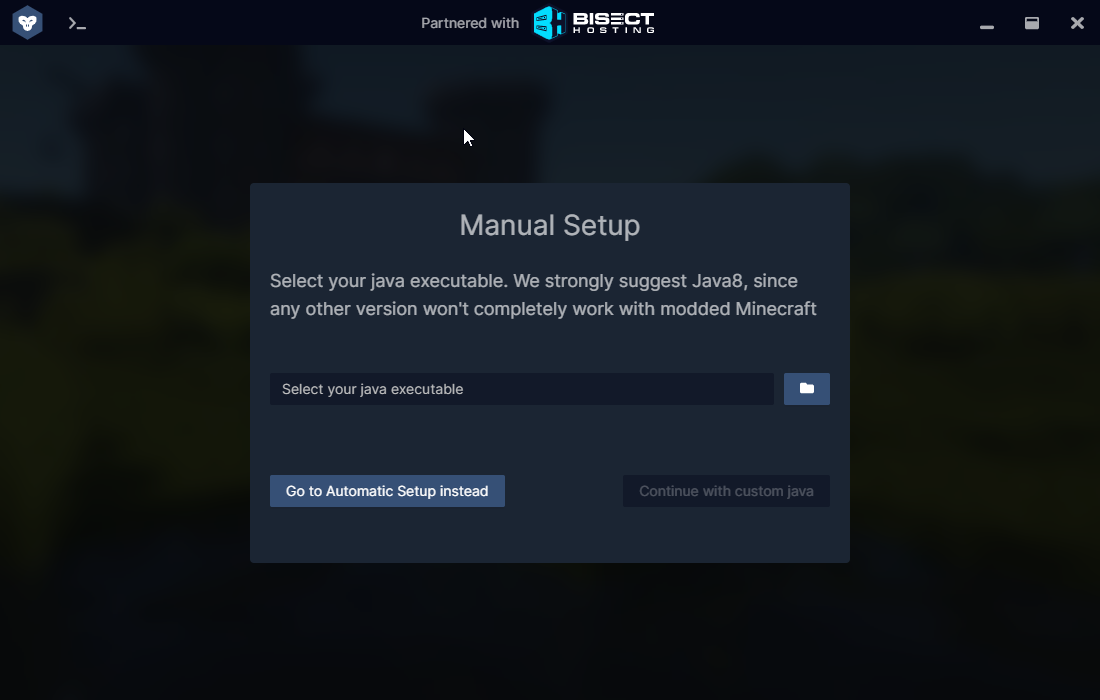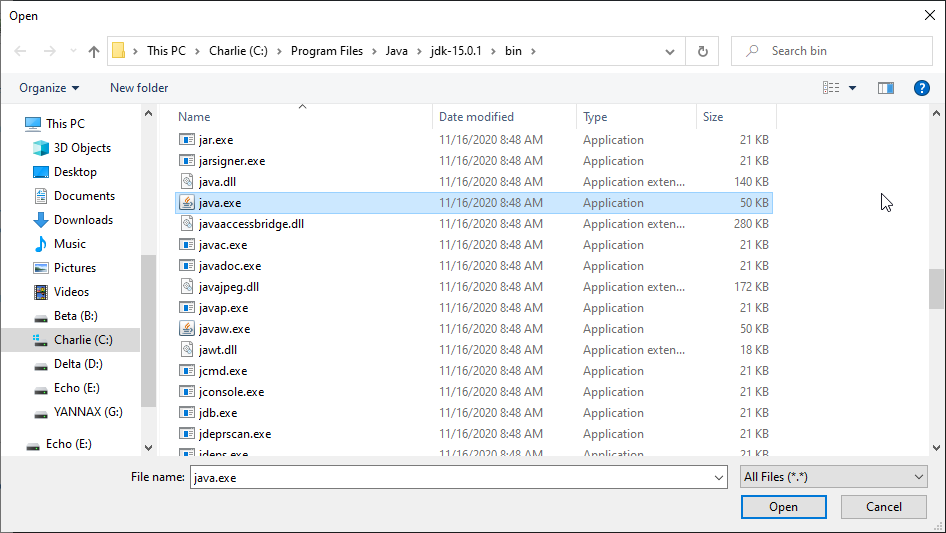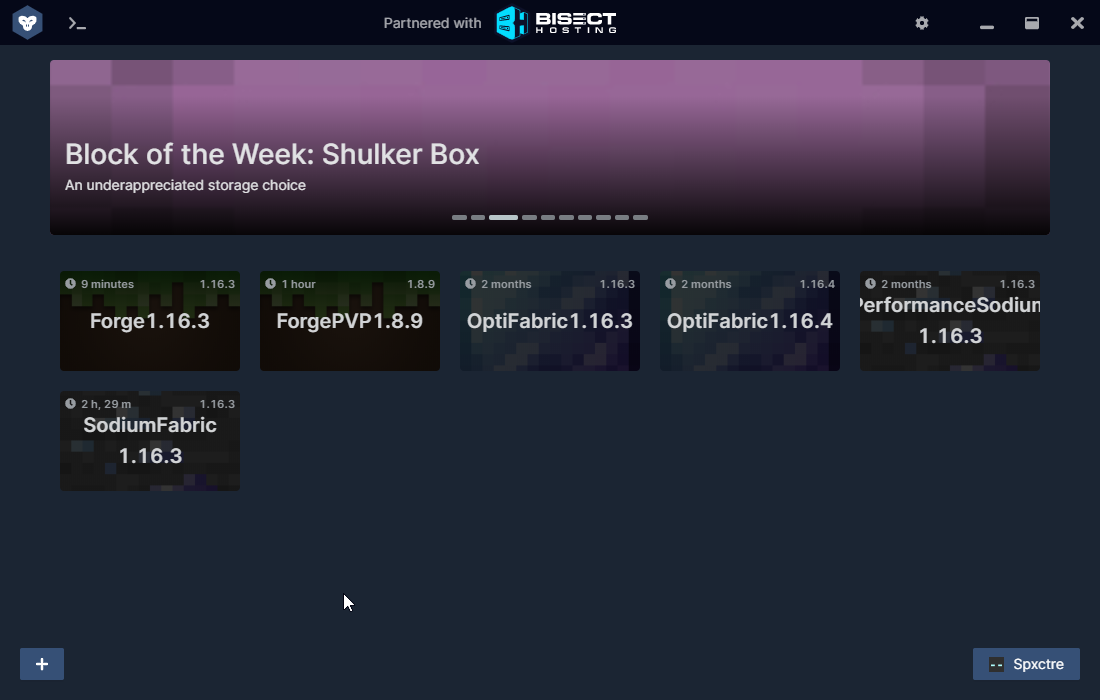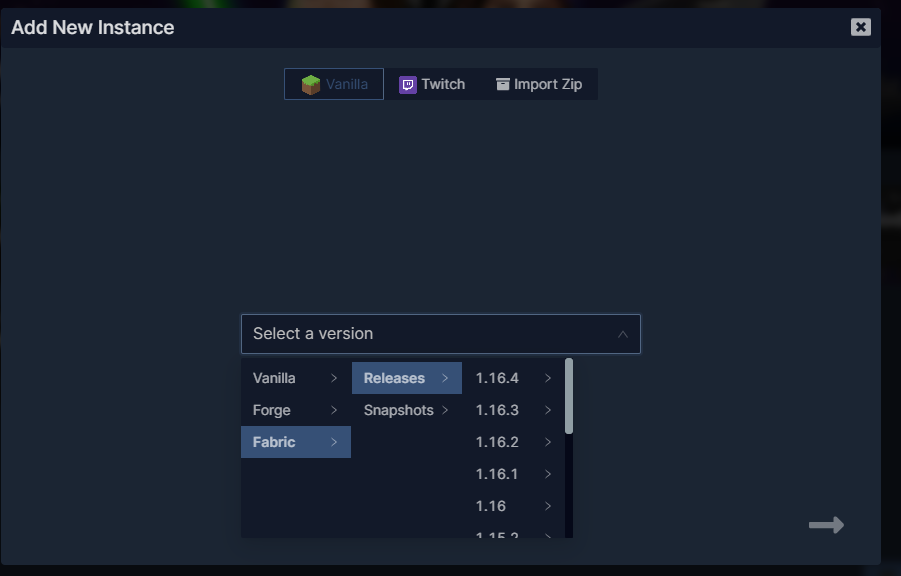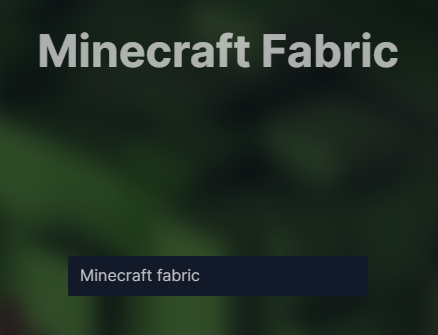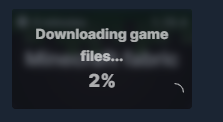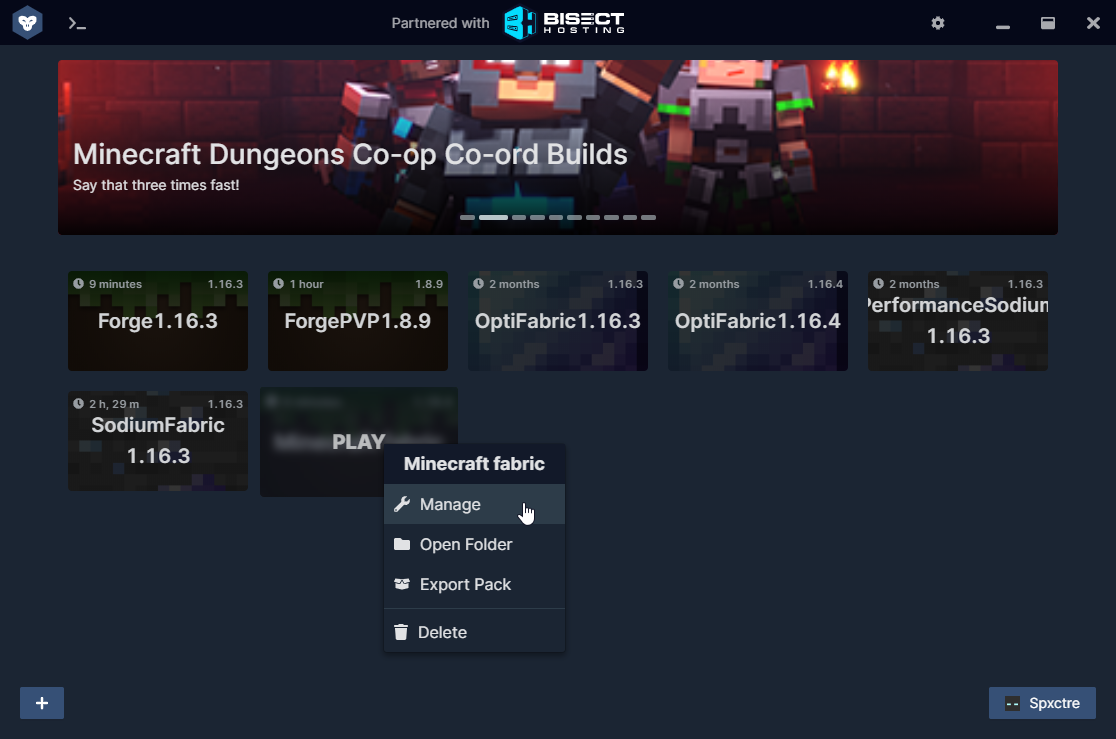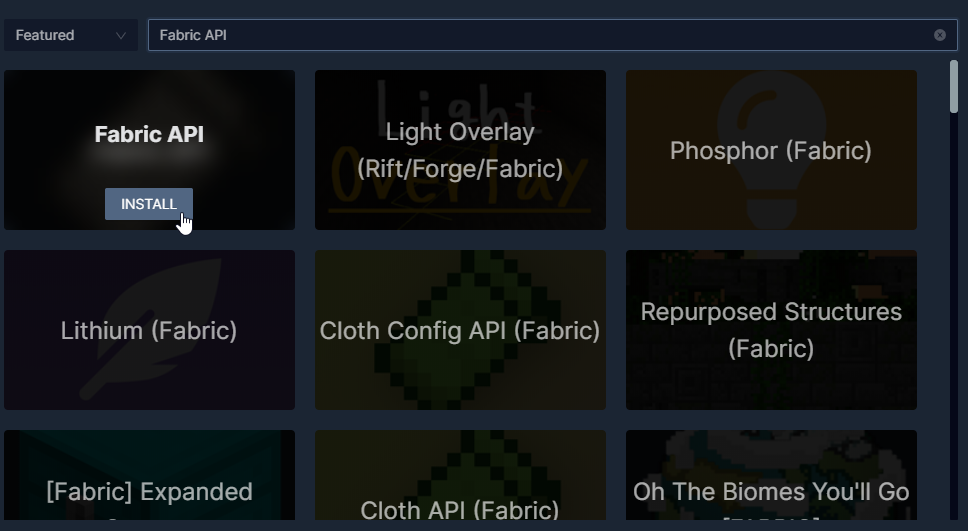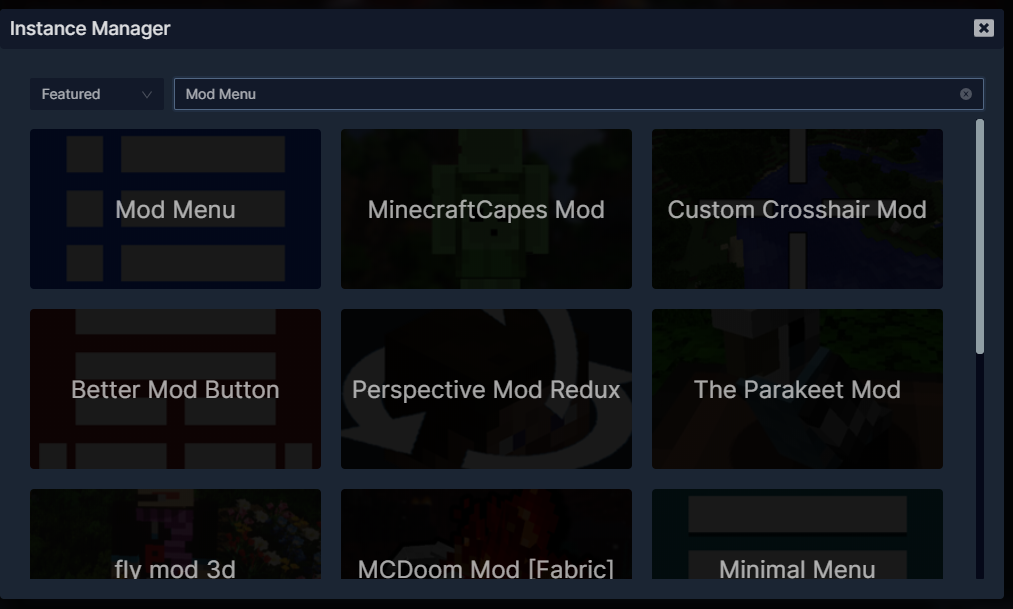Table of Contents
Установка Fabric - GDLauncher (Windows)
GDLauncher - это современный, простой и мощный пользовательский лаунчер Minecraft, который позволяет создавать и управлять несколькими отдельными профилями Minecraft без конфликтов. Идея похожа на MultiMC но, возможно, имеет более современный и удобный графический интерфейс, а также более удобный для начинающих в целом. Как и MultiMC, GDLauncher имеет открытый исходный код.
GDLauncher также имеет интеграцию с CurseForge, что позволяет устанавливать моды непосредственно из GDLauncher, без необходимости переходить в CurseForge и скачивать jar-файлы. Для некоторых это будет очень удобная функция, на которую стоит переключиться с MultiMC, и она должна помочь новичкам легче найти правильную версию модов, которые они пытаются установить.
ШАГ 1: Скачивание и установка GDLauncher
Чтобы загрузить и установить GDLauncher, перейдите по этой ссылке, или перейдите к их резизам GitHub, чтобы загрузить портативное издание. Для этого руководства просто загрузите установщик GDLauncher и запустите его, но если вы хотите настроить место установки GDLauncher, я рекомендую загрузить портативную версию и извлечь файлы в каталог по вашему выбору.
Если вы используете установщик, просто следуйте инструкциям установщика до тех пор, пока не будет установлен GDLauncher.
GDLauncher поставляется с предустановленной версией Java 8, но в случае, если она устареет в ближайшем будущем, обязательно обновите Java: Установка/Проверка Java (Windows)
ШАГ 2: Настройка Java
При первом запуске GDLauncher вас может встретить окно с просьбой настроить Java. Если вы новичок и жаждете быстрее поиграть в Майнкрафт, я рекомендую нажать кнопку “Automatic setup”, так как вы всегда можете изменить ее в будущем. Если вы хотите немного повозиться с Java, то выберите “Manual setup”.
Если вы нажали кнопку “Automatic Setup”, вы можете пропустить “ШАГ 2” и перейти непосредственно к ШАГУ 3.
Для тех, кто нажал кнопку “Manual setup”, читайте дальше. Должно появиться окно с запросом пользовательского исполняемого файла Java.
Перейдите в каталог вашей Java и выберите “java.exe” (не “javaw.exe”, так как GDLauncher автоматически ищет “javaw.exe”)
Выберите “Continue with custom java”, и вы уже должны быть готовы к работе.
ШАГ 3: Авторизация Minecraft
Чтобы начать работу с настройкой профиля для Minecraft, GDLauncher запросит у вас вашу учетную запись Mojang и пароль. Введите свои учетные данные Mojang и выберите “Sign In”.
ШАГ 4: Настройка профиля
Чтобы настроить профиля в GDLauncher, найдите кнопку “Create” в левом нижнем углу.
GDLauncher запросит версию.
Выберите “Fabric”, затем выберите “Releases” или “Snapshots”, в зависимости от того, что вы делаете. Рекомендуется загрузить последнюю версию Fabric, чтобы избежать каких-либо ошибок или проблем с совместимостью. Наконец, выберите версию Fabric, которую вы хотите установить.
Введите имя для вашего профиля.
Теперь ваш профиль должен быть создан и установлена указанная вами версия Fabric.
ШАГ 5: Установка Модов & Fabric API
“Fabric API - это основная библиотека для наиболее распространенных дополнений и мер взаимосовместимости, используемых модами, использующими цепочку инструментов Fabric” - comp500, мудрый человек
Как уже говорилось ранее, GDLauncher имеет тесную интеграцию с CurseForge и поэтому позволяет просматривать моды CurseForge непосредственно из GDLauncher.
Чтобы установить Fabric API из GDLauncher, найдите свой профиль и щелкните по нему правой кнопкой мыши. Появится контекстное меню и нажмите кнопку “Manage”.
Внутри “Instance Manager”, перейдите на вкладку “Mods” и выберите “Add Mod”.
В появившемся окне введите “Fabric API”, найдите Fabric API и наведите курсор на мод. Вы должны увидеть кнопку “Install”, нажмите ее, чтобы установить.
Теперь должна быть установлена правильная/последняя версия Fabric API.
Почти то же самое можно сказать и об установке модов с помощью GDLauncher. Если вы хотите увидеть список модов, которые вы установили в данный момент, установите мод Mod Menu (Fabric). В том же окне найдите “Mod Menu”, и установите мод Mod Menu.
Вам не нужно беспокоиться о версии мода самостоятельно, так как GDLauncher будет показывать только те моды, которые совместимы с версией вашего профиля. Однако, если вы хотите проверить, вы можете нажать на мод, который вы пытаетесь установить, и он должен дать вам более подробный обзор того, что это за мод, и описание самого мода.
Вот некоторые примеры: